iPad-brukerhåndbok
- Velkommen
- Nytt i iOS 12
-
- Vekk og lås opp
- Lær grunnleggende bevegelser
- Lær bevegelser for modeller med Face ID
- Utforsk Hjem-skjermen og apper
- Endre innstillingene
- Ta et skjermbilde
- Juster volumet
- Endre eller slå av lydene
- Søk etter innhold
- Bruk og tilpass Kontrollsenter
- Se og organiser dagsoversikten
- Få tilgang til funksjoner på låst skjerm
- Reis med iPad
- Angi skjermtid, tillatelser og restriksjoner
- Synkroniser iPad med iTunes
- Lad og følg med på batteriet
- Lær hva statussymbolene betyr
-
- Tilbehør som følger med iPad
- Koble til Bluetooth-enheter
- Strøm lyd og video til andre enheter
- Koble til en TV, en projektor eller en monitor
- Styr lyden på flere enheter
- Apple Pencil
- Bruk Smart Keyboard og Smart Keyboard Folio
- Bruk Magic Keyboard
- AirPrint
- Handoff
- Bruk Universalt utklipp
- Foreta og motta Wi-Fi-anrop
- Instant Hotspot
- Delt Internett
- Overfør filer med iTunes
-
-
- Kom i gang med tilgjengelighetsfunksjoner
- Tilgjengelighetssnarveier
-
-
- Slå på og øv på VoiceOver
- Endre innstillingene for VoiceOver
- Lær VoiceOver-bevegelser
- Bruk iPad med VoiceOver-bevegelser
- Styr VoiceOver med rotoren
- Bruk skjermtastaturet
- Skriv med fingeren
- Kontroller VoiceOver med Magic Keyboard
- Skriv punktskrift på skjermen med VoiceOver
- Bruk en leselist
- Bruk VoiceOver i apper
- Les opp markering, Les opp skjerm, Skrivetilbakemelding
- Zoom
- Lupe
- Skjerminnstillinger
- Face ID og øyekontakt
-
- Begrenset tilgang
-
- Viktig sikkerhetsinformasjon
- Viktig informasjon om håndtering
- Zoom inn på en app slik at den fyller hele skjermen
- Vis informasjon om iPad
- Vis eller endre innstillinger for mobilnett
- Finn ut mer om iPad-programvare og -tjenester
- Erklæring om oppfyllelse av FCC-krav
- Erklæring om oppfyllelse av ISED Canada-krav
- Klasse 1-laserinformasjon
- Apple og miljøet
- Om avfallshåndtering og resirkulering
- Erklæring om oppfyllelse av ENERGY STAR-krav
- Opphavsrett
Opprett og rediger hendelser i Kalender på iPad
Bruk Kalender-appen ![]() til å opprette og redigere hendelser, avtaler og møter.
til å opprette og redigere hendelser, avtaler og møter.
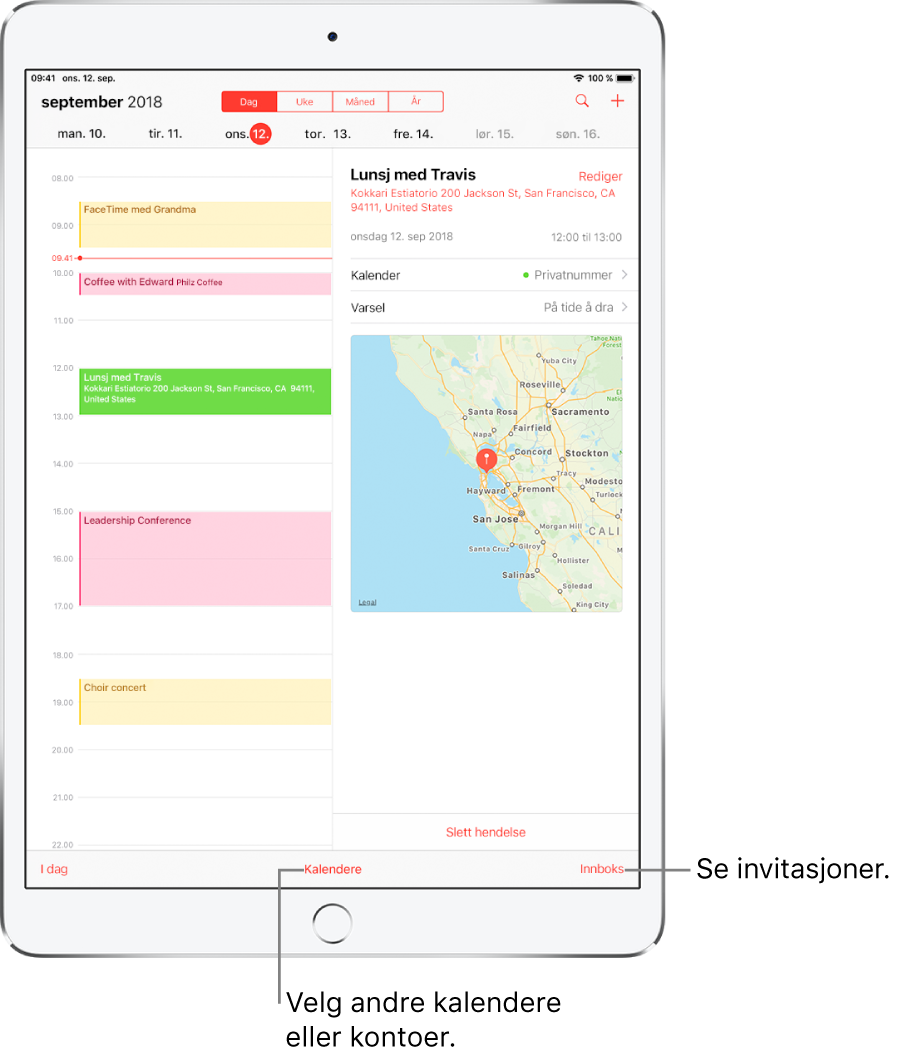
Spør Siri. Si for eksempel:
«Opprett et møte med Geir kl. 9 om morgenen.»
«Har jeg et møte kl. 10?»
«Hvor er møtet mitt kl. 15:30?»
Legg til en hendelse
I dagsvisning trykker du på
 øverst til høyre.
øverst til høyre.Oppgi hendelsesdetaljene.
Oppgi navnet på og stedet for hendelsen, start- og sluttidspunkter, hvor ofte den skal gjentas, og så videre.
Legg til et varsel
Du kan angi et varsel for å få en påminnelse om en hendelse på forhånd.
Trykk på hendelsen, og trykk på Rediger øverst til høyre.
Trykk på Varsel i hendelsesdetaljene.
Velg når du vil ha påminnelsen.
For eksempel «Når hendelsen starter», «5 minutter før» eller et annet alternativ.
Merk: Hvis du legger til adressen for hendelsen, får du en påminnelse om å reise fra gjeldende plassering i tide, basert på trafikkforhold.
Vis hendelser fra andre apper
Velg Innstillinger
 > Kalender > Siri og søk.
> Kalender > Siri og søk.Slå på Finn hendelser i andre apper.
Vis hendelser tilsendt i Mail eller andre apper
Velg Innstillinger
 > Kalender > Siri og søk.
> Kalender > Siri og søk.Slå på Finn hendelser i andre apper.
Rediger en hendelse
Du kan endre tidspunktet for en hendelse og de andre hendelsesdetaljene.
Endre tidspunkt: Trykk og hold på hendelsen i dagsvisning, og dra den deretter til et nytt tidspunkt eller flytt på gripepunktene.
Endre hendelsesdetaljer: Trykk på hendelsen, trykk på Rediger øverst til høyre, og så trykker du på en innstilling i hendelsesdetaljene for å endre den eller trykker i et felt for å skrive inn ny informasjon.
Slett en hendelse
Trykk på hendelsen i dagsvisningen, og trykk deretter på Slett hendelse nederst på skjermen.